Qt Creator安装Linux和windows版教程【图文并茂】

【1】Qt Creator安装
【1.1】 Linux中安装
1. QtCreator简介
QtCreator 是一款颇受欢迎的IDE,使用简单,界面美观,跨平台,在Windows、Linux、Mac三种系统中都可以使用,是最优秀的开源软件之一。QtCreator 支持开发纯C语言项目,支持各种编辑器模式和编译模式,相比于命令行开发,可以极大地提高效率。
2. QtCreator安装
2.1 在Ubuntu中的安装
在联网的情况下,Ubuntu 中安装 QtCreator 只需如下一条命令:
gec@ubuntu:~$ sudo apt install qtcreator qt5-default
其中:
qtcreator 是IDE
qt5-default 是 Qt 库
安装完毕后:

【1.2】Windows中安装
2.2 在 Windows 中的安装
Qt 是一个跨平台的框架,Windows中也有许多应用本身就是用 Qt 开发的(点击下载)。
下载
双击安装后,建议在断网下,一直点击next,直到遇到以下界面
在安装的过程中,基本上全部按照默认即可,只有在选择组件的步骤中,需要注意选择恰当的组件,如下所示:
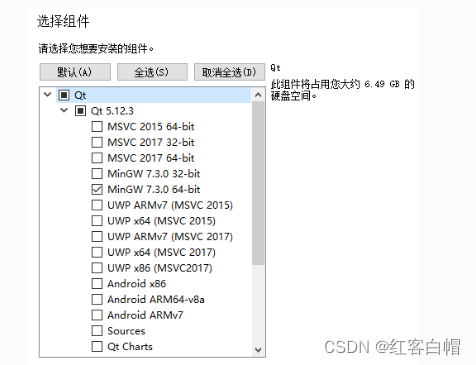
选择自己需要的以后,next,直到安装成功
在嵌入式 Linux 开发的学习中,只需按照当前系统字长,来选择 MinGW32 或者 MinGW64 ,该组件是 Linux 系统在 Windows 系统的一个最小化模拟子集,可以使得 QtCreator 在 Windows 下也能使用 Linux 的库和接口。
【2】QT使用教程
3. QtCreator的使用
创建纯C语言项目,依次选择项目存放路径和项目名称、编译套件、版本管理器
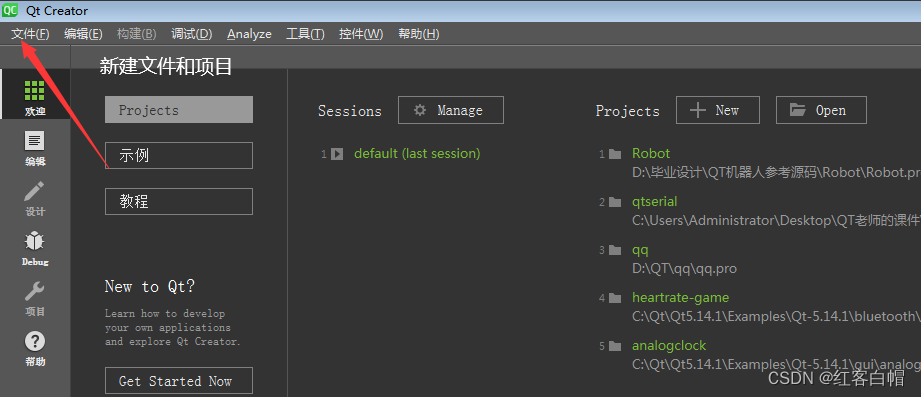
使用QT新建C语言项目

注意:
项目路径在Ubuntu中可以有中文,在Windows和Mac中不能有中文
项目名称不能与系统关键字冲突,尽量避开诸如string、test、class等名称
编译系统(Build System)、编译套件(Kits)和版本管理器(version control)选默认
【3】QtCreator快捷键和小技巧
F2:跳转到符号的定义处,等价于 ctrl + 鼠标左键
F5:运行并调试
Alt + ← :往回切换文件
Alt + → :往前切换文件
Alt + 0 :隐藏左侧边栏
Alt + v + v:切换普通模式和vi模式,注意按两次v
ctrl + / :快速注释或清除注释某一行或某几行
ctrl + r :运行程序(非vi模式下)
ctrl + shift + ↑↓:成片上下移动选中的代码























 8098
8098











 被折叠的 条评论
为什么被折叠?
被折叠的 条评论
为什么被折叠?










